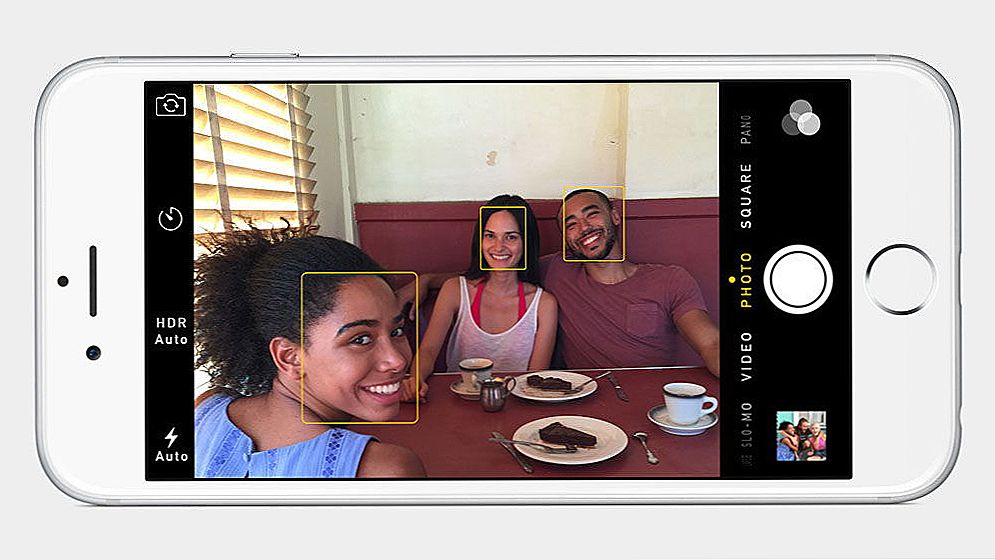Mi ćemo pogledati instalaciju pomoću upravljačkog programa upravljača, konzole, a također dodati repozitorij sa svježim Nvidia vozačima. Neću dodirnuti instalaciju vlasničkog vozača amdgpu-pro, jer vjerujem da je besplatni AMD vozač mnogo bolji i stabilniji.
SSD, Smart TV prijemnici, igraće video kartice, procesori za računala, višenamjenski uređaji, antivirusni programi, usmjerivači, Wi-Fi pojačala, smartphone do 10.000 rubalja
sadržajKonfiguriranje Linux Mint, 2. dio: Chrome, Firefox, papir, ploča, konzole aplikacija.
- Instaliranje kodeka
Metoda 1. Kroz grafičko sučelje
Metoda 2. Kroz terminalski emulator - Instalacija upravljačkog programa
Metoda 1. Kroz grafičko sučelje
Metoda 2. Kroz terminalski emulator - Video s postupkom instalacije
- nalazi
Instaliranje kodeka
Ako niste označili okvir pri instalaciji same distributera, ali odlučili ste instalirati kodeke nakon instalacije, ova uputa je za vas.
Metoda 1. Kroz grafičko sučelje
Instalacijski program možete pokrenuti na dva načina:
- Kroz zaslon dobrodošlice;
- Kroz glavni izbornik.
Ako niste isključili zaslon dobrodošlice, nakon učitavanja kliknite "Multimedijalni kodeksi“:

Ili otvorite glavni izbornik, unesite "kodeke" u okvir za pretraživanje i pokrenite "Instaliranje multimedijskih kodeka“:

Nakon toga vidjet ćete prozor koji vas pita želite li stvarno instalirati paket kodeka. Da biste nastavili, kliknite "Instalacija“:

Zatim ćete morati unijeti zaporku:

Sada samo pričekajte da se instalacija dovrši. Po završetku, prozor će se zatvoriti automatski:

Metoda 2. Kroz terminalski emulator
Za instalaciju kodeka preko terminala, pokrenite ga klikom na "Ctrl + Alt + T”. I unesite sljedeću naredbu:
$ sudo apt-get ažuriranje & sudo apt-get install mint-meta-kodek
Pritisnite "Enter" i unesite lozinku (uneseni znakovi neće biti prikazani):

Prikazat će se popis svih paketa koji će se preuzeti. Da biste nastavili, unesite "y„Ili”d„Ili”da"I pritisnite" Enter ":

Sada samo pričekajte dok se preuzimanje i instalacija ne dovrše:

Nakon instalacije kodeka, stavka iz izbornika i zaslon dobrodošlice automatski će nestati.
Instalacija upravljačkog programa
I opet imamo priliku instalirati upravljačke programe i preko terminala i grafičkog sučelja.
Metoda 1. Kroz grafičko sučelje
Kao i prije, instalacijski program može biti na dva načina:
- Kroz zaslon dobrodošlice;
- Kroz glavni izbornik.
Nakon pokretanja OS odaberite "Upravljački programi":
Vidi također:
- Instaliranje Skypea na različite Linux distribucije
- Konfiguriranje Linux Mint 18.3, dio 2: Layout, Firefox, Chrome, aplikacije konzole, papir, ploča
- Instaliranje i konfiguriranje distribucijskog paketa Osnovni OS
- Instaliranje Q4OS i popravljanje izgleda tipkovnice
- Kako instalirati Sublime Text 3 u Ubuntu

Ili otvorite glavni izbornik, unesite "upravljačke programe" u okvir za pretraživanje i pokrenite "Driver Manager":

Prije početka morate unijeti zaporku:


Nakon toga, upravitelj će se otvoriti. Ovdje odaberite vozače koji su vam potrebni označavanjem točke. Zatim kliknite "Primijeni izmjene”. Također vam savjetujem da instalirate paket mikrokodova koji vam je potreban (u mom slučaju za intel procesor):

Sada samo pričekajte dok program čini potrebne promjene:

Po dovršetku, bit će vam upozoreno da je potrebno ponovno podizanje sustava. Učinite to klikom na "Ponovo pokrenite ... ”

Metoda 2. Kroz terminalski emulator
Instalacija preko terminala, ja ću uzeti u obzir primjer Nvidia.
Za početak, dodajte PPA spremište sa svježim verzijama vozača. Da biste to učinili, unesite naredbu:
$ sudo add-apt-repozitorij ppa: grafički-upravljački programi / ppa
Morat ćete unijeti zaporku. Da biste nastavili i dodali spremište, pritisnite "Enter":

Nakon dodavanja repozitorija, ažurirajte indekse paketa:
$ sudo apt-get ažuriranje
Sada morate posjetiti službenu internetsku stranicu Nvidia i odrediti parametre vašeg sustava kako biste saznali potrebnu verziju upravljačkog programa. Kliknite "Traži" da biste nastavili:

Bit ćete prikazani neki podaci, ali sve to trebamo samo stavku "Verzija". U mom slučaju, ovo je 390:

Idite na terminal. Da biste vidjeli popis dostupnih verzija, unesite
$ apt-cache pretraživanje nvidia- [0-9] | grep 'binarni upravljački program'
Da biste instalirali potrebnu verziju, unesite:
$ sudo apt-get install nvidia - ***
Gdje je *** verzija upravljačkog programa trebate:

Usput, nakon dodavanja repozitorija, novi upravljački programi bit će dostupni iu upravljačkoj ploči.
Također preporučujem postavljanje postavki NVIDIA X poslužitelja. To se obavlja naredbom:
$ sudo apt-get instalirajte nvidia postavke
Pomoću ovog programa možete promijeniti razlučivost zaslona, pregledati podatke o video kartici i monitoru, kao i neke druge parametre.
Nakon obavljanja svih operacija morate ponovno pokrenuti računalo. To možete učiniti od terminala:
$ sudo ponovno podizanje sustava
Ili iz glavnog izbornika
Video s postupkom instalacije
nalazi
Autor također preporučuje:- Kako postaviti besplatne kanale na pametnom TV-u
- Očisti memoriju na Androidu: dokazane metode
- Kalibracija baterije za laptop
- Što je UEFI i kako je bolje od BIOS-a?
- Kako napraviti sigurnosne kopije sustava Windows 10 na uređaju i zašto?
- Kako ubrzati učitavanje sustava Windows 10
- Ako se videozapad usporava prilikom gledanja na mreži
U ovom smo članku detaljno istražili proces instaliranja raznih upravljačkih programa i kodeka. Ako imate bilo kakvih pitanja, pitajte u komentarima!